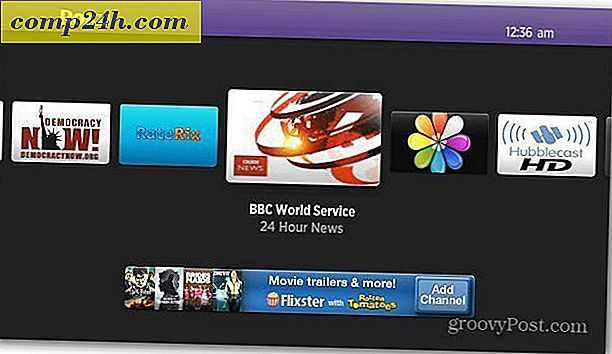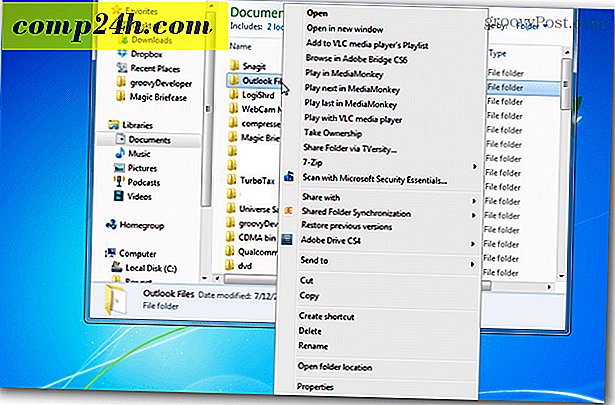स्कीच समीक्षा: फ्री मैक स्क्रीनशॉट कैप्चर और शेयरिंग टूल
 इससे पहले, मैक के लिए मैक के लिए सबसे अच्छा भुगतान स्क्रीन कैप्चर सॉफ्टवेयर मैक के लिए टेकस्मिथ के स्नैगैट को घोषित किया। मैं दृढ़ता से खड़ा हूं। लेकिन मैं यह भी सराहना करता हूं कि आप सभी जीवित रहने के लिए ब्लॉग नहीं करते हैं, इसलिए स्क्रीन कैप्चर टूल के लिए $ 49.95 का भुगतान करना बिल्कुल व्यवहार्य नहीं है। इस बात को ध्यान में रखते हुए, मैंने ओएस एक्स के लिए तुलनीय स्क्रीन कैप्चर टूल की खोज शुरू कर दी। मेरी सूची में सबसे पहले स्कीच है, जिसे आप पहले ही जानते हैं। मैक के लिए यह लंबे समय तक स्क्रीनशॉट टूल वर्षों से लगातार विकसित हुआ है, और अब यह कुछ फीचर-सेट पर अपनी फीचर-सेट को छेड़छाड़ कर रहा है जो साझा करने वाले उपयोगकर्ता आधार से बात करता है। कार्रवाई में स्कीच देखने के लिए नीचे एक स्क्रीनशॉट दौरे पर मुझसे जुड़ें।
इससे पहले, मैक के लिए मैक के लिए सबसे अच्छा भुगतान स्क्रीन कैप्चर सॉफ्टवेयर मैक के लिए टेकस्मिथ के स्नैगैट को घोषित किया। मैं दृढ़ता से खड़ा हूं। लेकिन मैं यह भी सराहना करता हूं कि आप सभी जीवित रहने के लिए ब्लॉग नहीं करते हैं, इसलिए स्क्रीन कैप्चर टूल के लिए $ 49.95 का भुगतान करना बिल्कुल व्यवहार्य नहीं है। इस बात को ध्यान में रखते हुए, मैंने ओएस एक्स के लिए तुलनीय स्क्रीन कैप्चर टूल की खोज शुरू कर दी। मेरी सूची में सबसे पहले स्कीच है, जिसे आप पहले ही जानते हैं। मैक के लिए यह लंबे समय तक स्क्रीनशॉट टूल वर्षों से लगातार विकसित हुआ है, और अब यह कुछ फीचर-सेट पर अपनी फीचर-सेट को छेड़छाड़ कर रहा है जो साझा करने वाले उपयोगकर्ता आधार से बात करता है। कार्रवाई में स्कीच देखने के लिए नीचे एक स्क्रीनशॉट दौरे पर मुझसे जुड़ें।
(साथ ही, ध्यान दें कि यह दुर्लभ groovy पोस्ट लेख होगा जहां स्क्रीनशॉट SnagIt के साथ नहीं लिया जाता है। ऐसा इसलिए है कि मैं आपको दिखा सकता हूं कि स्किच ब्लॉगिंग के साथ कैसे काम करता है। मैं इस संक्षिप्त स्टाइलिस्ट प्रस्थान के लिए क्षमा चाहता हूं ।)
स्कीच से मिलें: इंटरनेट के लिए कैमरा
मुझे आपको स्कीच के साथ पेश करने की अनुमति दें। मैं इस काम को नीचे दिए गए वीडियो में दिखाए गए इस अस्पष्ट गुलाबी भालू को छोड़ दूंगा, लेकिन उसके संवेदी विवेक के बावजूद, उस प्रारंभिक वीडियो में बहुत सारे मांस नहीं हैं। यदि आप चाहते हैं तो इसे देखें, और फिर मुझे नीचे मिलें।
वापस? ठीक है अच्छा। इसलिए, स्कीच का मुख्य जोर यह है कि यह एक ऐसा टूल है जो आपको अपने वेबकैम, अपने डेस्कटॉप या अपने वेब ब्राउज़र से स्क्रीनशॉट कैप्चर करने, मार्कअप, टेक्स्ट और कॉलआउट के साथ अपने स्क्रीनशॉट को संपादित और टैग करने की अनुमति देता है और फिर स्कीच की मुफ्त छवि अपलोड का उपयोग करके उन्हें साझा करता है और सेवा साझा करना। स्कीच अपनी छवियों के लिए आंकड़े और विश्लेषण ( जल्द ही आ रहा है ) और ट्विटर के अनुकूल शेयर करने योग्य लिंक के साथ अपनी सामाजिक क्षमताओं को बढ़ाने पर भी काम कर रहा है । आइए इन स्कीच सुविधाओं में से प्रत्येक में एक बार में गोता लगाएँ।
स्कीच के साथ कैप्चरिंग
मुफ्त संस्करण के लिए, आपको स्कीच के साथ तीन प्रकार के " स्नैप्स " मिलते हैं। आपको अपने मानक क्रॉसहेयर स्नैप, एक पूर्ण-स्क्रीन स्नैप और फ्रेम स्नैप मिला है। इनमें से प्रत्येक को अपनी वैश्विक हॉटकी असाइन की जा सकती है। क्रॉस-हेयर स्नैप जैसा आप उम्मीद करेंगे। यह आपको इसे पकड़ने के लिए किसी क्षेत्र के चारों ओर क्लिक और खींचने देता है। यदि आप उलटी गिनती चाहते हैं, तो कहें, यदि आप मेनू को कैप्चर करना चाहते हैं, तो आप अपने कैप्चर एरिया को खींचते समय शिफ्ट कर सकते हैं। एक स्क्रीनशॉट हथियाने के दौरान, यह आपको आयाम भी दिखाता है। 
पूर्ण-स्क्रीन स्नैप स्वयं व्याख्यात्मक है। फ़्रेम स्नैप दिलचस्प है। यह स्कीच संपादन विंडो को फ्रेम-थ्रू-फ्रेम की तरह बदल देता है-और फिर आपको विंडो को अपने डेस्कटॉप के चारों ओर ले जाने देता है। संपादन विंडो में जो कुछ भी तैयार है उसे कैप्चर करने के लिए स्नैप पर क्लिक करें । सामान्य क्रॉस-हेयर कैप्चर की तुलना में पूरी तरह से ग्राउंडब्रैकिंग नहीं है, लेकिन यदि आप समान आयामों पर स्क्रीनशॉट का संग्रह प्राप्त करने का प्रयास कर रहे हैं, तो यह सहायक हो सकता है।

एक चालाक विशेषता है कि स्कीच री-स्नैप है । री-स्नैप आपको अपना मार्कअप रखते हुए एक और स्क्रीनशॉट लेने देता है। मुझे यह बहुत पसंद है। कई बार ऐसा हुआ है जब मैंने स्क्रीनशॉट को चिह्नित करने की परेशानी से गुज़रना शुरू कर दिया है, केवल यह समझने के लिए कि इसमें कुछ तत्व गायब है। यह आपको सभी मार्कअप करने के काम से बचाता है लेकिन आपको अंतर्निहित स्क्रीनशॉट अपडेट करने देता है।

उन लोगों के लिए जो अपने चेहरों को देखने के लिए सहन कर सकते हैं, आप अपने आईसाइट कैमरे से भी तस्वीर ले सकते हैं। यह आपके मग को स्कीच संपादक में सही रखता है, ताकि आप इसे चिह्नित कर सकें और इसे साझा कर सकें।
स्कीच में दो अन्य कैप्चर प्रोफाइल हैं जो मैं आपको नहीं दिखा सकता क्योंकि मैंने प्लस संस्करण में निवेश नहीं किया है ( वर्तमान में $ 14.95 प्रति वर्ष, नियमित रूप से $ 19.95 प्रति वर्ष )। ये सफारी से स्नैग हैं और लिंक से स्नैग हैं, और वे स्क्रॉलिंग क्षेत्र सहित पूरे वेबपृष्ठों को कैप्चर करने के लिए डिज़ाइन किए गए हैं। Scaging कैप्चर SnagIt में दिखाया गया है, और मुझे कहना होगा, यह कभी-कभी उपयोगी होता है। मुझे लगता है कि यह गंभीर स्किच उपयोगकर्ताओं के लिए समान रूप से आसान होगा।
स्कीच के साथ संपादन
स्कीच के साथ मुफ्त संपादन सुविधाएं सीमित हैं लेकिन पर्याप्त हैं। आपके पास एक कलम, एक लाइन उपकरण, एक अंडाकार उपकरण, एक आयताकार उपकरण, एक भरने वाली बाल्टी, एक पाठ उपकरण और तीर की एक शैली है। इनमें से प्रत्येक को रंग और आकार द्वारा अनुकूलित किया जा सकता है।

अधिकांश भाग के लिए, ये आपको कुछ त्वरित डूडल और कॉल-आउट के लिए प्राप्त कर सकते हैं। तत्वों में से कोई भी SnagIt संपादक को मेरी मोम में मोमबत्ती नहीं रख सकता है, और प्रत्येक तत्व को अनुकूलित करने की आपकी क्षमताओं बहुत ही सीमित हैं। प्रत्येक तत्व के लिए, आप आकार और रंग चुन सकते हैं, जिनमें से पूर्व स्लाइडर पर पांच इंच तक सीमित है, एक बहुत ही बेहतर पूर्णांक फ़ील्ड के बजाय जहां आप विशिष्ट पिक्सेल चौड़ाई इनपुट कर सकते हैं। साथ ही, एक त्वरित नोट, मुझे अपने दूसरे मॉनिटर पर कलर चेंजर तक पहुंचने में परेशानी थी - इसे सही तरीके से प्रदर्शित करने के लिए इसे अपनी मुख्य स्क्रीन पर खींचना पड़ा। एक अजीब quirk, कोई बड़ी बात नहीं।
एक टेक्स्ट टूल है, लेकिन कोई टेक्स्ट बॉक्स टूल नहीं है, हालांकि आप निश्चित रूप से अपना खुद का आकर्षित कर सकते हैं यदि आप इतने इच्छुक थे। पाठ उपकरण एक अच्छा वसा फ़ॉन्ट और एक रूपरेखा और एक सूक्ष्म छाया के साथ इसे slapping द्वारा पाठ पठनीय बनाने का एक अच्छा काम करता है। दुर्भाग्यवश, जब तक आप स्कीच प्लस उपयोगकर्ता नहीं हैं तब तक आप फ़ॉन्ट को नहीं बदल सकते हैं। ( मजेदार तथ्य: डिफ़ॉल्ट स्कीच फ़ॉन्ट लोलकैट फ़ॉन्ट है-इसलिए अपनी बिल्ली की उन तस्वीरों को उड़ाएं ।)
यदि आप निर्देश नहीं पढ़ते हैं, तो आप फसल टूल को याद कर सकते हैं। एक छवि को फसल करने के लिए आंतरिक खिड़की और खींचें। यह सब मुफ़्त संस्करण आपको फसल के मामले में प्राप्त करता है-आप कैप्चर और फसल के अंदर चुनिंदा रूप से एक बॉक्स नहीं खींच सकते हैं।

स्कीच फ्री के साथ आप और क्या नहीं कर सकते? आप घुमाएं, फ्लिप या दर्पण नहीं कर सकते, न ही आप वॉटरमार्क, छाया या पारदर्शिता जोड़ सकते हैं। यह मेरे लिए "कैंट" की एक लंबी सूची की तरह लगता है। लेकिन हो सकता है कि मैं यहां बिंदु खो रहा हूं, हालांकि, क्योंकि स्कीच परिशुद्धता की तुलना में उपयोगकर्ता-मित्रता के बारे में अधिक है।
सिक्का के उपयोगकर्ता-मित्रता पक्ष से बात करते हुए, स्कीच आपके इतिहास का ट्रैक रखती है, जिससे आप आसानी से पूर्ववत और पीछे हटने की अनुमति देते हैं। इतिहास अच्छी तरह संगठित है, जिससे आप सहेजे गए, साझा या निर्यात किए गए स्नैप को सॉर्ट कर सकते हैं। हालांकि, यह SnagIt से एक अलग वर्कफ़्लो है। स्कीच के रास्ते में उपयोग करना मेरे लिए थोड़ा मुश्किल है, जो मूल रूप से एक ही परियोजना की तरह आपके सभी स्नैप का इलाज कर रहा है। कहें, अगर आप आखिरी सहेजने के बिना एक स्नैपशॉट लेते हैं, तो पिछली स्नैपशॉट जिसे आपने खींच लिया था, बस चला जाता है और आपके नए स्क्रीनशॉट द्वारा प्रतिस्थापित किया जाता है। लेकिन अगर आप अंडो हिट करते हैं, तो आपका नवीनतम स्क्रीनशॉट दूर चला जाता है जैसे कि आपने इसे कभी नहीं लिया।

वैसे भी, स्कीच में शो का असली सितारा साझा करना है। चलिए इसके बारे में बात करते हैं।
स्कीच स्नैप साझा करना
स्कीच साझा करने के बारे में सब कुछ है-वास्तव में, स्कीच की आधा कार्रवाई वेब पर निहित है, जो आपके स्कीच डैशबोर्ड पर है। स्कीच ऐप आंतरिक रूप से आपके ऑनलाइन स्कीच खाते से जुड़ा हुआ है, और जब आप शेयर बटन पर क्लिक करते हैं , तो आपकी स्किच विंडो में जो कुछ भी है वह तुरंत आपके डैशबोर्ड पर ज़िप्ड हो जाता है।

आपकी डिफ़ॉल्ट सेटिंग्स के आधार पर, स्कीच स्नैप तुरंत आपके दोस्तों और दुश्मनों द्वारा जांच के लिए तैयार, लाइव और सार्वजनिक हो जाता है। आप अपनी छवि के साथ प्री-गठित ट्वीट के साथ स्कीच ऐप से सीधे छवि लिंक भी ले सकते हैं या ट्विटर पर पॉप पर जा सकते हैं। यदि आप अपने कैप्चर के ब्योरे को बाहर निकालना चाहते हैं, तो आप विवरण टैब पर क्लिक कर सकते हैं। यहां, आप अपने स्क्रीनशॉट को टैग कर सकते हैं, इसे उचित शीर्षक और विवरण दे सकते हैं, इसकी दृश्यता सेट कर सकते हैं और इसे एक सेट में जोड़ सकते हैं। तीन गोपनीयता सेटिंग्स हैं: सार्वजनिक, निजी और "एक गुप्त लिंक", जो अनिवार्य रूप से असूचीबद्ध के समान है ( लिंक वाला कोई भी व्यक्ति इसे देख सकता है, लेकिन यह आरामदायक ब्राउज़र तक पहुंच योग्य नहीं होगा )।

साझा करने योग्य लिंक विशेष रूप से संक्षेप में नहीं है। यहां मैंने अभी किया है:
- http://skitch.com/jackbusch/rr2kr/skitch-cam-snap-test
ट्विटर-इफिड संस्करण बहुत छोटा है:
- http://skit.ch/bbrx
जहां तक मैं देख सकता हूं, आपकी पसंद के शॉर्टनर को शामिल करने का कोई विकल्प नहीं है, जैसे कि बिट.ली या is.gd। वहां, आप अतिरिक्त साझाकरण / टिप्पणी विकल्पों की संपत्ति भी देख सकते हैं। स्कीच यह सुनिश्चित करने के लिए बहुत अधिक समय तक चलता है कि आपके पास लगभग हर स्थिति के लिए एक आसान लिंक है, फ़ोरम कोड और Evernote से विजेट और ब्लॉग और निश्चित रूप से, फेसबुक के लिए HTML एम्बेड में।

आप फ़्लिकर, मोबाइल मी, वेबडीवीवी और एफ़टीपी खातों में स्कीच स्नैप भी अपलोड कर सकते हैं। आप सेटिंग मेनू में खाते जोड़ सकते हैं, जहां आप प्रत्येक सेवा को अधिकृत कर सकते हैं।

ऐसा करने के बाद, शेयर बटन के बगल में एक ड्रॉप-डाउन तीर दिखाई देता है, जो आपको यह चुनने की अनुमति देता है कि आपका स्क्रीनशॉट कहां अपलोड करना है।

एक विशेषता जो काफी हद तक है वह मुझे खींचें । सेव के रूप में सहेजें की एक ताज़ा पुन: कल्पना के रूप में .. संवाद, स्कीच आपको अपने फ़ाइल नाम का नाम देता है ( जो ऐप का नाम है जिसे डिफ़ॉल्ट रूप से स्नैप किया गया था ) और फ़ाइल प्रकार चुनें और फिर इसे कहीं भी खींचें जहां आप इसे सहेजना चाहते हैं । यह अच्छा है अगर आप इसे अपलोड करने से पहले डेस्कटॉप पर इसे सॉक करना चाहते हैं, या यदि आप इसे सीधे एप्लिकेशन में खींचना चाहते हैं, जैसे ब्लॉगो या ऑफिस।

इस बीच, Skitch.com पर वापस, आपकी तस्वीरें एक ब्लॉग-जैसी प्रारूप में जनता के लिए प्रदर्शित होती हैं। उदाहरण के लिए, आप http://skitch.com/jackbusch/ पर मेरे अपलोड किए गए स्क्रीनशॉट और फ़ोटो देख सकते हैं

कुल मिलाकर, स्कीच अपने आप में एक महान फोटो साझा करने वाली साइट है। इसमें काफी बड़ा समुदाय भी है। एक मुफ्त उपकरण के रूप में, यह अविश्वसनीय रूप से उपयोगकर्ता के अनुकूल है और सोशल मीडिया के साथ अच्छी तरह से एकीकृत करता है। बाद की पोस्ट में, मैं स्कीच की तुलना मैक के लिए अन्य मुफ्त स्क्रीनशॉट टूल से करूँगा, इसलिए देखते रहें।
| विशेषता संग्रह | स्कीच फ्री | स्कीच प्लस ($ 14.95- $ 19.95 एक वर्ष) |
| कब्जा | iSight, क्रॉस-हेयर, फुलस्क्रीन, फ़्रेम | ... प्लस पूर्ण लंबाई वेबपेज |
| संपादित करें | स्वत: संग्रह, फसल आंतरिक फ्रेम, पाठ, तीर, आकार, स्केच, वाकॉम टैबलेट, जेपीजी, पीएनजी, स्कीच में सहेजें ... | ... प्लस कस्टम फोंट, वॉटरमार्क, छाया, उन्नत फसल, पारदर्शिता, उन्नत आकार बदलने, टीआईएफ, जीआईएफ, बीएमपी, एसवीजी, पीडीएफ में सहेजें |
| शेयर | 300 छवियों को टैग, अपलोड, साझा और होस्ट करें; स्कीच "ब्लॉग"; निजी, असूचीबद्ध या सार्वजनिक साझाकरण, फ़्लिकर, मोबाइलमे, एफ़टीपी, एसएफटीपी, वेबडीवीवी पर अपलोड करें, मुझे टैब खींचें ... | ... एसएसएल एन्क्रिप्शन, क्लिपबोर्ड, 300+ छवियों, असीमित छवि सेट के लिए छवि लिंक कॉपी करें |
| अन्य | फेसबुक, ट्विटर, Evernote के साथ साझा करें ... | ..plus आँकड़े और विश्लेषण ( जल्द ही आ रहा है ) और विज्ञापन मुक्त अनुभव |